Scanner e impressora não funcionam ao mesmo tempo
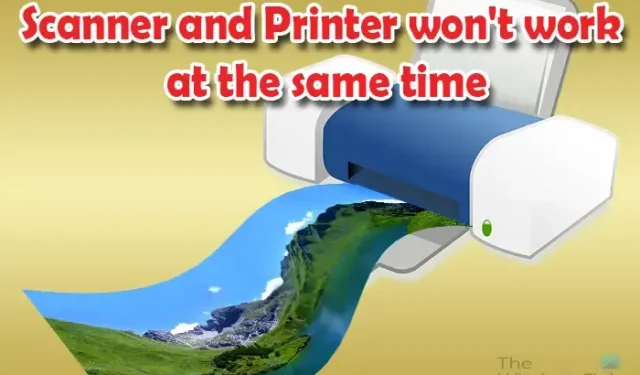
Impressoras e scanners são dois dispositivos que impactaram nossas vidas em níveis que talvez nem saibamos. Ambos oferecem conveniências e serviços que nos perguntamos como poderíamos viver sem eles. Tanto os scanners quanto as impressoras são controlados pelo computador por meio de drivers e do sistema operacional. Em alguns casos, você descobrirá que o scanner e a impressora não funcionam ao mesmo tempo . Isso pode ser um problema para você se precisar executar várias tarefas ao mesmo tempo com muitos documentos.
Queremos que as coisas funcionem quando queremos e quando não funcionam, ficamos preocupados. Espera-se que a tecnologia funcione para ter todas as respostas e trabalhar sob demanda. Se você tiver um dispositivo multifuncional com impressora e scanner em um dispositivo ou dois dispositivos separados, eles podem ter problemas para funcionar ao mesmo tempo. Impressoras e scanners podem ser conectados usando conexões sem fio ou com fio. Cada um deles tem seus próprios drivers e pode haver conflitos.
Scanner e impressora não funcionam ao mesmo tempo
Se a impressora e o scanner não funcionarem simultaneamente no seu computador com Windows 11/10, siga estas sugestões para resolver o problema:
- Atualizar drivers de impressora e scanner
- Atualize ou reinstale o driver TWAIN
- Verifique as limitações do dispositivo multifuncional
- Execute o Solucionador de problemas da impressora, bem como o Solucionador de problemas de hardware
1] Atualize os drivers da impressora/scanner
A primeira coisa que você pode querer fazer é atualizar os drivers da impressora, bem como os drivers do scanner. Você deve visitar o site oficial da sua marca OEM e procurar a seção de download do driver. Lá você deve encontrar os drivers para o seu
Seu scanner e impressora podem ser dispositivos separados conectados ao seu computador por meio de cabos. O scanner é um dispositivo de entrada enquanto a impressora é um dispositivo de saída, isso significa que o computador precisaria trabalhar com os dois dispositivos e seus drivers ao mesmo tempo. O computador precisaria coordenar ambos os processos ao mesmo tempo. Se a impressora e o scanner não funcionarem ao mesmo tempo, você precisará verificar se há algum conflito. Antes de saber se há um conflito, você terá que ter certeza de que ambos os dispositivos estão funcionando por conta própria. Isso significa usá-los separadamente enquanto ambos estão conectados, para garantir que cada um funcione. Se ambos trabalharem sozinhos, mas não ao mesmo tempo, isso pode significar que há um conflito.
Se o scanner não funcionar enquanto a impressora estiver conectada, mas funcionar sozinho, pode haver um conflito com o driver TWAIN. Desconecte um dos dispositivos para ver se o outro funcionará, se funcionar, talvez seja necessário reinstalar os drivers de ambos os dispositivos. Os drivers podem ter sido corrompidos e precisam ser reinstalados para corrigir o conflito.
2] Atualize ou reinstale o driver TWAIN
O Windows usa drivers TWAIN para todos os dispositivos de imagem e os scanners são dispositivos de imagem. O driver TWAIN regula a comunicação entre o software e os dispositivos de imagem digital. Se o scanner e a impressora não funcionarem ao mesmo tempo, isso pode significar que ambos estão usando um driver TWAIN no Windows.
Quando o Gerenciador de dispositivos for aberto, clique em Dispositivo de imagem para ver quais dispositivos de imagem estão instalados. Quando todos os dispositivos de imagem aparecerem, clique com o botão direito do mouse em cada um e escolha Desativar. Desative todos os dispositivos de imagem, exceto o scanner. Quando todos os dispositivos de imagem estiverem desativados, exceto o scanner, tente digitalizar novamente. A impressora poderá imprimir sem um driver TWAIN, mas ainda poderá usar um, especialmente no caso de uma impressora multifuncional. Quando terminar o teste, lembre-se de habilitar os dispositivos de imagem.
3] Verifique as limitações do dispositivo multifuncional
A maioria dos dispositivos multifuncionais, independentemente do preço, tamanho ou setor para o qual foi feito, pode ser capaz de digitalizar, imprimir, enviar fax, fotocopiar ou qualquer outra coisa. Essas funções só podem ser executadas uma de cada vez, mas não juntas. O dispositivo pode aceitar as solicitações para que cada uma dessas funções seja executada, porém, fará apenas uma por vez. O dispositivo priorizará com base em qual trabalho foi enviado primeiro. Alguns fabricantes afirmam que o dispositivo multifuncional não pode executar todas as funções simultaneamente.
Se você tem muitos trabalhos para fazer, priorize o trabalho mais importante. Se você precisar digitalizar alguns documentos e imprimir outros documentos, convém digitalizar primeiro e depois imprimir os outros documentos. Isso facilitará as edições nos documentos digitalizados (se necessário) enquanto você imprime outros documentos. Um motivo para fazer documentos um de cada vez é evitar que o dispositivo sobrecarregue ou superaqueça. Muitos trabalhos ao mesmo tempo podem sobrecarregar o dispositivo e causar mau funcionamento e danos a si mesmo e aos documentos.
Se você fizer grandes lotes de digitalização e impressão, tente agendar os trabalhos da melhor maneira possível para que todas as digitalizações sejam concluídas e, em seguida, todas as impressões.
4] Execute o Solucionador de problemas da impressora, bem como o Solucionador de problemas de hardware
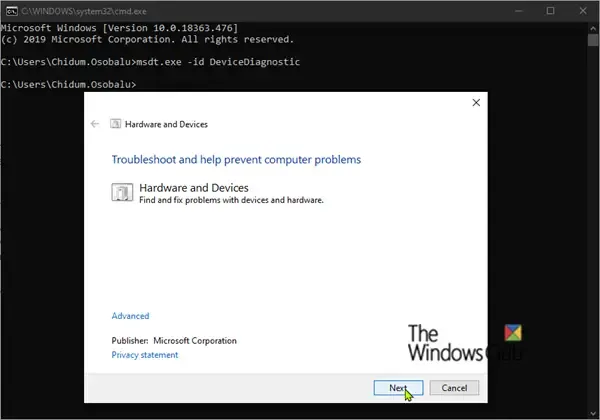
Se a impressora e o scanner ainda estiverem com problemas, pode ser necessário executar o Solucionador de problemas da impressora, bem como o Solucionador de problemas de hardware e ver se isso resolve o problema. No entanto, se o problema for uma limitação do hardware, isso não resolverá o problema.
Por que o scanner do meu dispositivo multifuncional está funcionando, mas a impressora não?
Os dispositivos multifuncionais podem ter muitas funções, no entanto, geralmente não podem ser executados de uma só vez. Mesmo dispositivos multifuncionais grandes e caros podem executar apenas uma função por vez. Mesmo que os trabalhos sejam enviados ao mesmo tempo, o dispositivo priorizará um trabalho em detrimento do outro. O dispositivo pode ser limitado devido ao driver não ser capaz de processar mais de uma função por vez. A limitação também pode ser uma limitação física em que o dispositivo só pode lidar com uma função por vez. A impressão é a saída e a fraude é a entrada. O dispositivo ou o driver podem lidar apenas com uma dessas funções por vez.
Por que a impressora do meu dispositivo multifuncional está funcionando, mas o scanner não?
Mesmo que o dispositivo seja multifuncional, ele pode não ser capaz de fazer as duas coisas ao mesmo tempo. Independentemente do tamanho ou custo, os dispositivos multifuncionais podem ser limitados pelo driver ou pelas capacidades físicas e podem executar apenas uma função por vez. Pode ser necessário diagnosticar a pintura e a digitalização para garantir que ambos estejam funcionando. Para diagnosticar, imprima um documento e digitalize-o em momentos diferentes. Se ambos funcionarem separadamente, você saberá que o dispositivo simplesmente não é capaz de fazer os dois ao mesmo tempo.



Deixe um comentário